前言
有些东西想忘都忘不了,而有些却转背就忘了!这段时间忙于找工作和学习mysql,把爬虫搁置一边,今天翻开书发现忘得差不多了,于是想到爬爬知乎热门话题,以此来温习爬虫的基本知识点。
1. requests库的基本使用
1.1 网页获取get和post
前提安装好了requests库,get请求和post请求
#get请求
import requests
r = requests.get('url')
print(r.text)
#post请求
import requests
data = {
'name':'anxiao', 'age':'23'}
r = requests.post('http://httpbin.org/post', data=data)
print(r.text)
1.2 params参数构造url,json()方法将返回结果为json格式的文本转为字典
import requests
data = {
'name':'germy','age':22}
r = requests.get('http://httpbin.org/get',params=data)
print(r.text)
print(r.url)
print(type(r.text))
print(r.json())
print(type(r.json()))
1.3 添加headers和cookies
import requests
headers = {
'User-Agent':'Mozilla/5.0 (Windows NT 10.0; WOW64) AppleWebKit/537.36 (KHTML, like Gecko) Chrome/78.0.3904.108 Safari/537.36',
'cookie':'''_zap=f298cc22-ed45-47a7-80c5-0c1f60f3207e; d_c0="ALCjXn2C-A-PTj7MOThWA-1TyjHY7_qdZkc=|1567155243"; _ga=GA1.2.1140563663.1583908405; _xsrf=2e8xkoYwNLLG0bt9CMArPU7UMvI8WifQ; z_c0=Mi4xR1ZYa0RRQUFBQUFBc0tOZWZZTDREeGNBQUFCaEFsVk54UUYzWHdEZEtWcmk3dk5hdmJRd1VKMy16QkJIb0FkTjd3|1586082757|eead4bcc08f01e07ddcdd636c3d4c26a3e5ffd8d; q_c1=805e9a6adc9846dc82db227b9c60baa5|1586083219000|1586083219000; __guid=74140564.3769393844892784600.1595129352315.7222; Hm_lvt_98beee57fd2ef70ccdd5ca52b9740c49=1595129354; _gid=GA1.2.512696011.1595129354; SESSIONID=3M4KH7g828eAbnCQSLCj70mOeqT9BvhOqnBpbyWwFgY; JOID=W1sSA02TelvBu4dBBZqPRAINum8aqjNojPy6IjquSDqH3-YIUJXHSZe-iUIEtj16n1FxY7wUR01Jm0KKd28XW9o=; osd=V1EXAUqfcF7DvItLAJiISAgIuGgWoDZqi_CwJzipRDCC3eEEWpDFTpu0jEADujd_nVZ9abkWQEFDnkCNe2USWd0=; tst=h; tshl=; monitor_count=9; Hm_lpvt_98beee57fd2ef70ccdd5ca52b9740c49=1595130975; KLBRSID=5430ad6ccb1a51f38ac194049bce5dfe|1595131061|1595129347referer: https://www.zhihu.com/people/gu-ying-13-66'''
}
r = requests.get('url',headers=headers)
1.4 处理二进制数据
r = requests.get('https://github.com/favicon.ico')
#print(r.text)
#print(r.content)
with open('github.ico','wb') as f:
f.write(r.content)
1.5 查看响应数据
import requests
r = requests.get('http://www.jianshu.com')
print(r.status_code)#返回状态吗
print(r.headers)#请求头
print(r.cookies)#cookies
print(r.url)#查看url
1.6 会话维持Session
#无法获取网页,未建立会话
import requests
requests.get('http://httpbin.org/cookies/set/number/123456789')
r = requests.get('http://httpbin.org/cookies')
print(r.text)
#可以获取网页,已建立会话
import requests
s = requests.Session()
s.get('http://httpbin.org/cookies/set/number/123456789')
r = s.get('http://httpbin.org/cookies')
print(r.text)
2. pyquery库的基本使用
pyquery库是python的一个网页解析库,它的强大之处在于它的css选择器,基pyquery的css选择器来分析和解析网页具有很高的效率。
2.1 初始化
pyquery的初始化有三种,分别为:字符串初始化,url初始化和文件初始化
#字符串初始化
#html = 'html文本内容'
html ='''
<div>
<ul>
<li class="item-0">first item</li>
<li class="item-1"><a href="link2.html">sceond item</a></li>
<li class="item-0 active"><a href="link3.html"><span class="bold">third item</span></a></li>
<li class="item-1 active"><a href="link4.html">fouth item</a></li>
<li class="item-0"><a href="link5.html">fifth item</a></li>
</ul>
</div>
'''
from pyquery import PyQuery as pq
doc = pq(html)
#url初始化
from pyquery import PyQuery as pq
doc = pq(url='https://cuiqingcai.com')
#文件初始化
from pyquery import PyQuery as pq
doc = pq('fielname'='文件名')
2.2 查找节点
子节点
find():查找子节点
children():查找子孙节点
父节点
parent():获取直接父节点
parents():获取祖先节点
兄弟节点
siblings():获取兄弟节点
有时候用pyquery选择的可能是多个节点,但打印出来的往往是第一个节点,这时候就需要用到items()方法了,使用items()方法就会得到一个生成器,再进行遍历就可以得到每个节点了,可以如下
html = '''
<div class="wrap">
<div id="container">
<ul class="list">
<li class="item-0">first item</li>
<li class="item-1"><a href="link2.html">sceond item</a></li>
<li class="item-0 active"><a href="link3.html"><span class="bold">third item</span></a></li>
<li class="item-1 active"><a href="link4.html">fouth item</a></li>
<li class="item-0"><a href="link5.html">fifth item</a></li>
</ul>
</div>
</div>
'''
from pyquery import PyQuery as pq
doc = pq(html)
li = doc('li').items()
print(type(li))
for i in li:
print(li)
2.3 获取信息
- 获取属性
attr():获取节点的属性
- 获取文本
text():获取节点的文本信息
3. 爬取知乎热门话题
3.1 爬取步骤
- 获取网页源码
- 分析源码,提取需要的信息
- 保存信息
3.2 获取网页源码
在爬虫中第一步往往是获取爬取网页的源码,个人认为这是最重要也是最难的一步,因为它涉及的知识点比较多,例如参数的变化规律的寻找,登录验证,绕反爬虫等等。现在要爬的是知乎的入门话题,url为:https://www.zhihu.com/hot,现在利用requests库来获取热门话题的网页源码,如下
import requests
from pyquery import PyQuery as pq
def get_page():
#获取网页源码
headers = {
'User-Agent':'Mozilla/5.0 (Windows NT 10.0; WOW64) AppleWebKit/537.36 (KHTML, like Gecko) Chrome/78.0.3904.108 Safari/537.36',
'cookie':'''_zap=f298cc22-ed45-47a7-80c5-0c1f60f3207e; d_c0="ALCjXn2C-A-PTj7MOThWA-1TyjHY7_qdZkc=|1567155243"; _ga=GA1.2.1140563663.1583908405; _xsrf=2e8xkoYwNLLG0bt9CMArPU7UMvI8WifQ; z_c0=Mi4xR1ZYa0RRQUFBQUFBc0tOZWZZTDREeGNBQUFCaEFsVk54UUYzWHdEZEtWcmk3dk5hdmJRd1VKMy16QkJIb0FkTjd3|1586082757|eead4bcc08f01e07ddcdd636c3d4c26a3e5ffd8d; q_c1=805e9a6adc9846dc82db227b9c60baa5|1586083219000|1586083219000; __guid=74140564.3769393844892784600.1595129352315.7222; Hm_lvt_98beee57fd2ef70ccdd5ca52b9740c49=1595129354; _gid=GA1.2.512696011.1595129354; SESSIONID=3M4KH7g828eAbnCQSLCj70mOeqT9BvhOqnBpbyWwFgY; JOID=W1sSA02TelvBu4dBBZqPRAINum8aqjNojPy6IjquSDqH3-YIUJXHSZe-iUIEtj16n1FxY7wUR01Jm0KKd28XW9o=; osd=V1EXAUqfcF7DvItLAJiISAgIuGgWoDZqi_CwJzipRDCC3eEEWpDFTpu0jEADujd_nVZ9abkWQEFDnkCNe2USWd0=; tst=h; tshl=; monitor_count=9; Hm_lpvt_98beee57fd2ef70ccdd5ca52b9740c49=1595130975; KLBRSID=5430ad6ccb1a51f38ac194049bce5dfe|1595131061|1595129347referer: https://www.zhihu.com/people/gu-ying-13-66'''
}
html = requests.get('https://www.zhihu.com/hot', headers=headers)
if html.status_code == 200:
print("网页获取成功...")
return html.text
else:
print("网页获取失败...")
值得一提的是这里必须添加User-Agent,它在这里的作用是伪造一个请求头里的User-Aagent,好让服务器响应(来自百度:User Agent中文名为用户代理,是Http协议中的一部分,属于头域的组成部分,User Agent也简称UA。它是一个特殊字符串头,是一种向访问网站提供你所使用的浏览器类型及版本、操作系统及版本、浏览器内核、等信息的标识。通过这个标识,用户所访问的网站可以显示不同的排版从而为用户提供更好的体验或者进行信息统计。)。
其次,这里要添加的还有cookie,它的作用是保持登录状态;有了User-Agent和cookie,这样就能获取到包含有热门话题信息的源码了,不然是无法获取有效源码的。
获取方式:登录知乎,切换到热榜下,按F12,然后如下,最后继续复制粘贴就行了
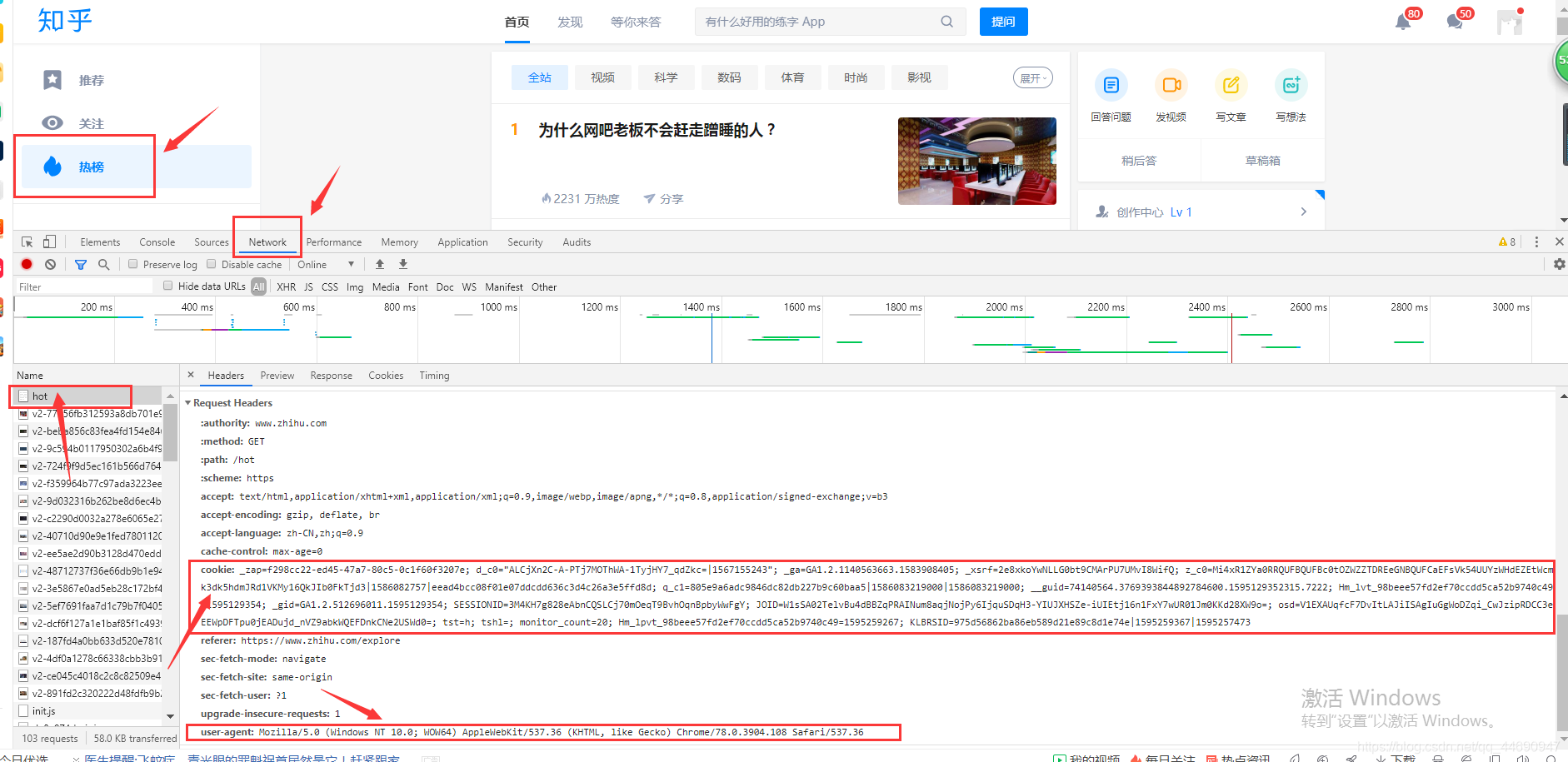
调用get_page()函数后结果如下

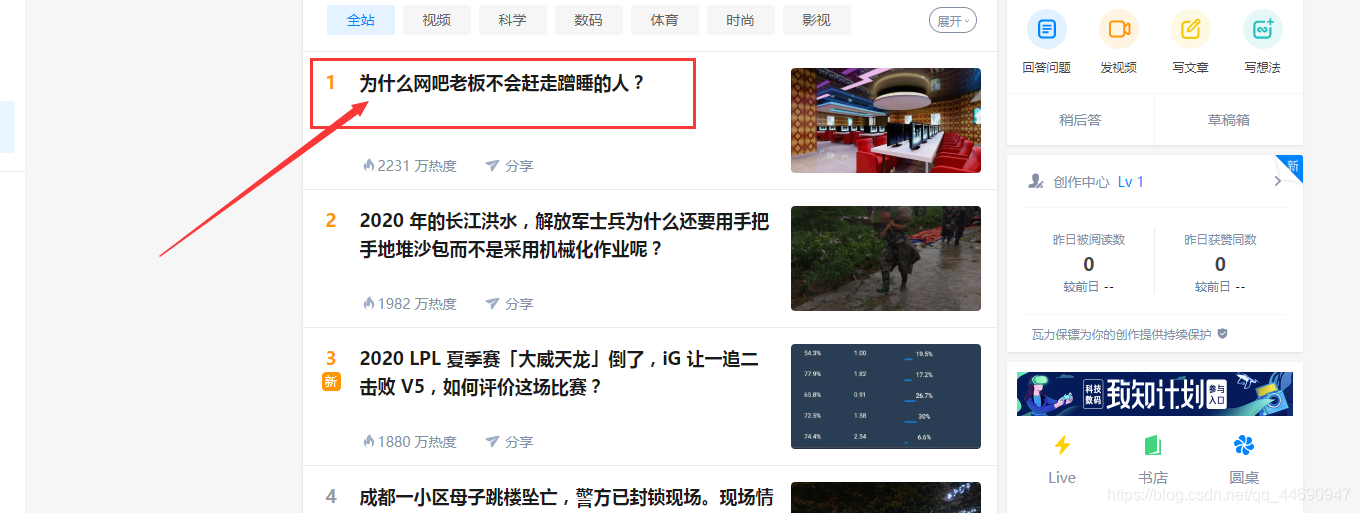
可以看到源码里的信息和在浏览器里看到的是一样的,说明成功获取到了要爬取得源码。
3.3 提取需要的信息
要想提取出需要的信息,就得找到它在源码里的位置。通过上面获取到的源码信息,大概能知道热门话题的信息应该与HotList这样的节点有关,接下来去浏览器F12准确定位下;可以发现我们需要的信息在节点为h2,属性为HotItem-title里
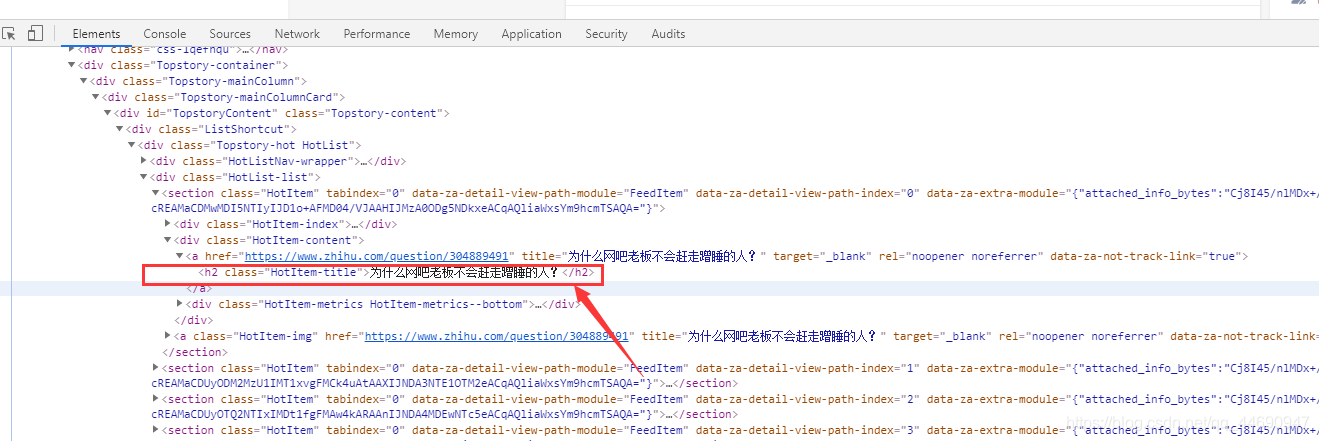
接下来用pyquery直接提前就是了,代码如下
def parse_html():
#提取信息
html = get_page()
doc = pq(html)
hotlist = doc('.HotItem-title')
items = hotlist.items()
print("信息提取完成...")
return items
现在调用函数parse_html(),遍历items,结果如下
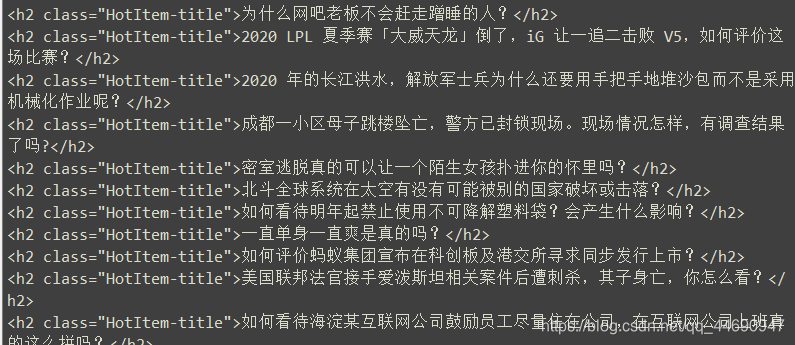
3.4 处理数据并保存到文件
这里主要是利用text()获取信息,以及进行一下输出格式调整,代码如下
def write_to_file(items):
#将信息保存到文件中
hotlist = []
for item in items:
hotlist.append(item.text())
rank_hotlist = enumerate(hotlist)
with open('hotlist.txt', 'w') as f:
for index, values in rank_hotlist:
f.write(str(index+1) + ' ')
f.write(values + '\n')
print("信息已保存...")
注意write_to_file()函数要传入parse_html()函数返回的items,最终结果如下

3.5 源码如下
"""
爬取知乎的热点话题
"""
import requests
from pyquery import PyQuery as pq
def get_page():
#获取网页
headers = {
'User-Agent':'Mozilla/5.0 (Windows NT 10.0; WOW64) AppleWebKit/537.36 (KHTML, like Gecko) Chrome/78.0.3904.108 Safari/537.36',
'cookie':'''_zap=f298cc22-ed45-47a7-80c5-0c1f60f3207e; d_c0="ALCjXn2C-A-PTj7MOThWA-1TyjHY7_qdZkc=|1567155243"; _ga=GA1.2.1140563663.1583908405; _xsrf=2e8xkoYwNLLG0bt9CMArPU7UMvI8WifQ; z_c0=Mi4xR1ZYa0RRQUFBQUFBc0tOZWZZTDREeGNBQUFCaEFsVk54UUYzWHdEZEtWcmk3dk5hdmJRd1VKMy16QkJIb0FkTjd3|1586082757|eead4bcc08f01e07ddcdd636c3d4c26a3e5ffd8d; q_c1=805e9a6adc9846dc82db227b9c60baa5|1586083219000|1586083219000; __guid=74140564.3769393844892784600.1595129352315.7222; Hm_lvt_98beee57fd2ef70ccdd5ca52b9740c49=1595129354; _gid=GA1.2.512696011.1595129354; SESSIONID=3M4KH7g828eAbnCQSLCj70mOeqT9BvhOqnBpbyWwFgY; JOID=W1sSA02TelvBu4dBBZqPRAINum8aqjNojPy6IjquSDqH3-YIUJXHSZe-iUIEtj16n1FxY7wUR01Jm0KKd28XW9o=; osd=V1EXAUqfcF7DvItLAJiISAgIuGgWoDZqi_CwJzipRDCC3eEEWpDFTpu0jEADujd_nVZ9abkWQEFDnkCNe2USWd0=; tst=h; tshl=; monitor_count=9; Hm_lpvt_98beee57fd2ef70ccdd5ca52b9740c49=1595130975; KLBRSID=5430ad6ccb1a51f38ac194049bce5dfe|1595131061|1595129347referer: https://www.zhihu.com/people/gu-ying-13-66'''
}
html = requests.get('https://www.zhihu.com/hot', headers=headers)
if html.status_code == 200:
print("网页获取成功...")
return html.text
else:
print("网页获取失败...")
def parse_html():
#提取信息
html = get_page()
doc = pq(html)
hotlist = doc('.HotItem-title')
items = hotlist.items()
print("信息提取完成...")
return items
def write_to_file(items):
#将信息保存到文件中
hotlist = []
for item in items:
hotlist.append(item.text())
rank_hotlist = enumerate(hotlist)
with open('hotlist.txt', 'w') as f:
for index, values in rank_hotlist:
f.write(str(index+1) + ' ')
f.write(values + '\n')
print("信息已保存...")
if __name__ == '__main__':
items = parse_html()
write_to_file(items)